Die Technologie der optischen Zeichenerkennung (OCR) gibt es schon seit vielen Jahren und sie hat die Art und Weise, wie wir Daten erfassen und verarbeiten, revolutioniert. Sie hat es möglich gemacht, gedruckten oder handgeschriebenen Text zu digitalisieren und in maschinenlesbare Daten umzuwandeln. Traditionelle OCR hat jedoch ihre Grenzen, insbesondere bei der Extraktion von Daten aus bestimmten Bereichen eines Bildes oder Dokuments. Hier kommt Zonal OCR ins Spiel.
In diesem Artikel werden wir untersuchen, was Zonal OCR ist, wie es funktioniert und welche Anwendungen und Vorteile es bietet. Am Ende dieses Artikels werden Sie ein umfassendes Verständnis von Zonal OCR und seiner Rolle bei der digitalen Transformation von Unternehmen haben.
Was ist Zonal OCR?
Zonal OCR, auch bekannt als Template-OCR oder Zone-OCR, gilt als die zweite Generation der traditionellen OCR, die Text aus bestimmten Bereichen oder "Zonen" innerhalb eines Bildes oder Dokuments erkennt. Zonal OCR bietet im Vergleich zu herkömmlicher OCR eine höhere Genauigkeit und Geschwindigkeit und ist daher eine ideale Lösung für Unternehmen, die ihre Datenextraktionsprozesse automatisieren möchten.
Unterschiede zwischen Zonal OCR und traditioneller OCR
Zonal OCR: Dokumente in strukturierte Daten umwandeln
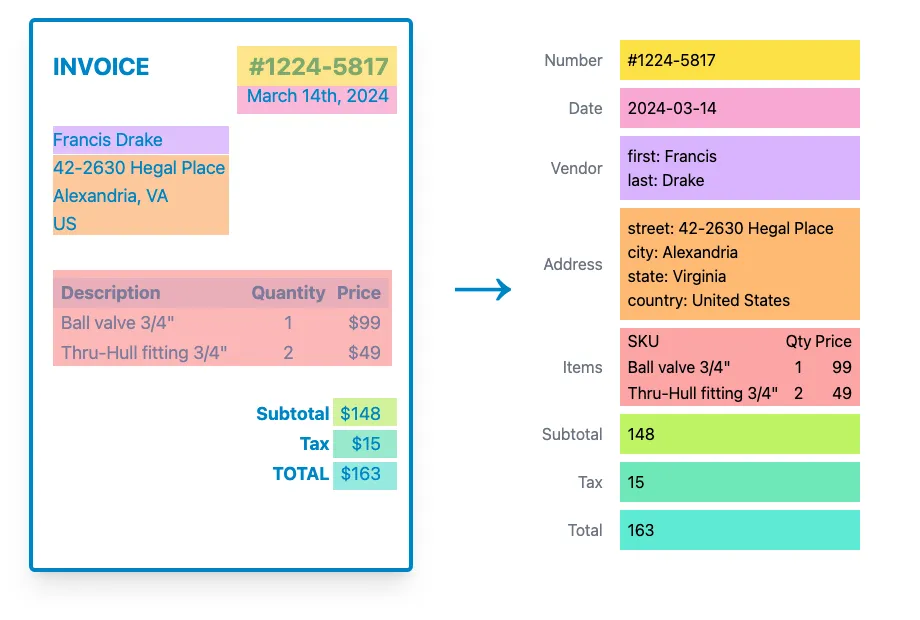
Zonal OCR extrahiert Text aus bestimmten Zonen, die Sie auf der Seite definieren, und wandelt diese in wohlgeformte Daten wie JSON um.
Zonal OCR eignet sich am besten, um Dokumente (die von Natur aus unstrukturiert sind) in strukturierte Daten umzuwandeln. Da das Zeichnen von Zonen auf Dokumenten ein visueller Prozess ist, ist Zonal OCR einfach zu handhaben und zu korrigieren.
Traditionelle OCR: Text in Klartext extrahieren
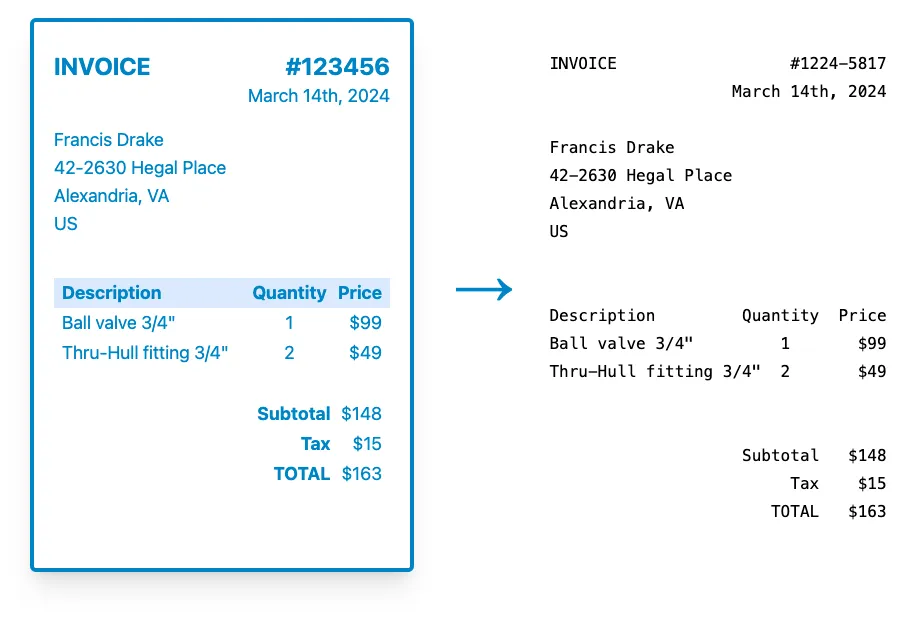
Traditionelle OCR oder reguläre OCR extrahiert Daten in Klartext, während Zonal OCR Daten in strukturierte Daten umwandelt. Traditionelle OCR extrahiert Text ohne Unterscheidung oder Anpassung. Diese unstrukturierten Daten können weder für weitere Analysen verwendet noch auf eine andere Plattform exportiert werden.
Auf der anderen Seite extrahiert Zonal OCR bestimmte Daten aus verschiedenen "Zonen", und diese strukturierten Daten können für erweiterte Manipulationen und Verarbeitungen verwendet werden. Sie gilt als genauer, da sie sich auf bestimmte Datenpunkte konzentriert.
So funktioniert Zonal OCR
Der Zonal OCR-Prozess kann in 4 Schritten zusammengefasst werden:
Bild-/Dokumentvorverarbeitung
Dieser erste Schritt trägt dazu bei, dass das Dokument für die OCR-Verarbeitung bereit ist (Zuschneiden des Bildes, Entfernung von Rauschen und Verzerrungen).
Zonenerstellung
Mit Parseur ist die Erstellung der Zone einfach und intuitiv im Vergleich zu anderen PDF-Parsern. Es ist Point-and-Click mit null Parsing-Regeln!
- Wählen Sie den Text aus, den Sie extrahieren möchten Zeichnen Sie ein Feld über die Daten, die Sie benötigen. Dies wird als Auswahl der "Zone" bezeichnet.
- Erstellen Sie ein Datenfeld für den ausgewählten Text Benennen Sie Ihr Feld; wenn Sie beispielsweise die "Rechnungsnummer" extrahieren müssen, können Sie Ihr Feld "Rechnungsnummer" nennen.
- Passen Sie das Feld an Für die "Rechnungsnummer" sollten Sie als Ausgabeformat eine "Zahl" wählen.
- Speichern Sie das Feld Wiederholen Sie die gleichen Schritte für alle Daten, die Sie extrahieren müssen, und erstellen Sie die Zonal OCR-Vorlage.
Zonal OCR funktioniert am besten, wenn die Position des Feldes absolut ist.
Datenextraktion
Sobald Sie die Zonen identifiziert haben, ist es an der Zeit, die OCR-Vorlage zu erstellen. Der PDF-Parser extrahiert Daten nur aus diesen spezifischen Zonen.
Anwendungsbereiche von Zonal OCR
Zonal OCR kann von verschiedenen Unternehmen in verschiedenen Branchen eingesetzt werden, z. B. bei der Essensbestellung, der Rechnungsverarbeitung oder der Digitalisierung von Personalausweisen.
Essensbestellung
Müssen Sie schnell die Daten Ihrer Kunden aus Essensbestellungen extrahieren? Mit Zonal OCR können spezifische Daten wie Name, Adresse, Telefonnummer, Gesamtpreis und Anzahl der Artikel des Kunden genau erfasst und an Ihr Lieferteam weitergegeben werden.
Automatisieren Sie Ihre Essensbestellung mit Parseur
Rechnungsverarbeitung
Die durchschnittliche Bearbeitungszeit einer Rechnung beträgt manuell 16,3 Tage. Mit Zonal OCR können Sie ein Tool zur Rechnungsautomatisierung erstellen, das PDF-Rechnungen scannt und Rechnungsdaten erfasst.
Automatisieren Sie die Kreditorenbuchhaltung mit Parseur
Digitalisierung von Personalausweisen
Ausweisdokumente sind ein wichtiger Bestandteil des KYC-Prozesses (Know Your Customer). Sie liegen in verschiedenen Formaten vor, und alte Ausweise sind manchmal verschwommen und schwer zu lesen. Die automatische Extraktion von Daten aus Personalausweisen kann Zeit sparen und die Daten können genauer verarbeitet werden.
Automatisieren Sie die KYC-Verifizierung mit Parseur
Weitere Anwendungsfälle von Zonal OCR sind Datenextraktion für Banken und Finanzen oder Logistik.
Vorteile von Zonal OCR
Wir haben die wichtigsten Vorteile der Integration von Zonal OCR in Ihren Geschäftsablauf hervorgehoben.
Erhöhte Genauigkeit und Geschwindigkeit
Im Vergleich zu herkömmlicher OCR ist Zonal OCR genauer, da es Daten aus bestimmten Bereichen in einem Dokument extrahiert. Wenn Sie beispielsweise sensible Informationen wie Finanzdaten oder persönliche Daten extrahieren müssen, sind diese Daten mit Zonal OCR genauer.
Verbesserte Dokumentenverwaltung
Zonal OCR ermöglicht die Digitalisierung papierbasierter Aufzeichnungen, wodurch sich Informationen leichter speichern, suchen und abrufen lassen. Dies verbessert die Effizienz von Dokumentenmanagementprozessen und reduziert das Risiko von Datenverlusten.
Volle Kontrolle
Normalerweise haben Sie beim Trainieren von KI-Modellen nicht viel Kontrolle über den Workflow-Prozess. Mit Zonal OCR hingegen können Sie die Daten, die Sie extrahieren möchten, spezifizieren und ihren Inhalt so normalisieren, wie Sie es wünschen.
Ein flexibles OCR-Modell
Zonal OCR lässt sich leicht korrigieren und anpassen. Wenn die geparsten Daten nicht wie erwartet ausgegeben wurden, können Sie jederzeit zurückgehen und die OCR-Vorlage anpassen.
Parseur: Die genaueste Zonal OCR-Software
Parseur hat die Zonal OCR-Technologie in seinen vorlagenbasierten Point-and-Click-Editor integriert, der die Bedienung vereinfacht. Das PDF-Parsing-Tool kann Daten aus PDFs und Tabellen extrahieren und die geparsten Daten können entweder heruntergeladen oder an beliebige Tools von Drittanbietern gesendet werden.
Welche Technologien nutzt Parseur?
- Maschinelles Lernen (ML)
- Verarbeitung natürlicher Sprache (NLP)
- Computer Vision
Die Software kann Text aus jeder Art von Dokument extrahieren:
- Gescannte PDFs
- Textbasierte Dokumente
- E-Mails
- Handgeschriebener Text
- Tabellenkalkulationen
- Word-Dokumente
- Und vieles mehr!
Die einzigartigen Funktionen von Parseur unterscheiden es von anderen PDF-Parsing-Tools:
- Keine Programmierung und Parsing-Regeln
- Unterstützung von über 60 Sprachen
- Nahtlose Integrationen mit über 1000 Anwendungen
- Einfaches Extrahieren von Tabellendaten
- Erweiterte Nachbearbeitung ist optional verfügbar
Grenzen von Zonal OCR
Obwohl Zonal OCR über die Möglichkeiten herkömmlicher OCR-Tools hinausgeht, ist es nicht ohne Grenzen.
Kann nicht mit Feldern umgehen, die sich verschieben oder deren Größe sich ändert
Wenn sich die Position eines Feldes von Dokument zu Dokument verschiebt oder in der Größe variiert, kann Zonal OCR die Daten möglicherweise nicht korrekt extrahieren. Zonal OCR funktioniert am besten, wenn sich die Daten an einer festen Position befinden.
Kann nicht mit Dokumenten von schlechter Qualität umgehen
Damit Zonal OCR korrekt funktioniert, werden hochwertige Bilder und Dokumente benötigt.
Abhängig von der Zonenerstellung
Zonal OCR funktioniert am besten, wenn die "Zonen" richtig definiert wurden. Die OCR-Engine extrahiert möglicherweise falsche Informationen, wenn sie keine Daten aus bestimmten Bereichen eines PDFs extrahieren kann.
Haben Sie Schwierigkeiten mit Zonal OCR-Tools?
Probieren Sie unsere bessere OCR-Engine aus: Dynamic OCR! Die perfekte Lösung für die Herausforderungen von Zonal OCR.
Zuletzt aktualisiert am




